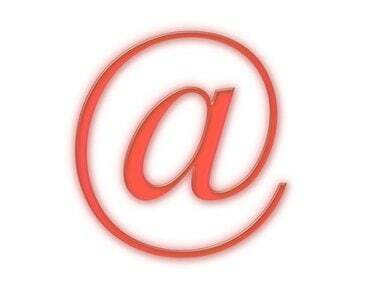
ส่งเอกสารในรูปแบบ PDF โดยแนบไปกับอีเมล
Portable Document Format (PDF) เป็นรูปแบบที่ใช้กันอย่างแพร่หลายสำหรับการส่งเอกสารอิเล็กทรอนิกส์ PDF จะรักษาลักษณะที่ปรากฏของเอกสารในสภาพแวดล้อมการประมวลผลที่แตกต่างกัน ดังนั้นรูปแบบนี้จึงเหมาะสำหรับการส่งไฟล์ไปยังผู้อื่นทางอีเมล วิธีที่รวดเร็วและมีประสิทธิภาพมากที่สุดในการส่งเอกสาร PDF คือการแนบไปกับข้อความอีเมล หากเอกสารที่คุณต้องการส่งอยู่ในรูปแบบอื่น ให้แปลงเป็น PDF โดยใช้เครื่องมือแปลงออนไลน์ฟรี (ดูแหล่งข้อมูล) หรือซอฟต์แวร์สร้าง PDF Adobe Acrobat หากคุณเป็นเจ้าของ เมื่อเอกสารอยู่ในรูปแบบ PDF แล้ว คุณสามารถส่งในโปรแกรมอีเมลต่างๆ ได้ รวมถึง Gmail, Microsoft Outlook และ Windows Live Hotmail ยอดนิยม
Gmail
ขั้นตอนที่ 1
ลงชื่อเข้าใช้บัญชี Gmail ของคุณ
วีดีโอประจำวันนี้
ขั้นตอนที่ 2
คลิก "เขียนจดหมาย"
ขั้นตอนที่ 3
ป้อนที่อยู่อีเมลของผู้รับในช่อง "ถึง" ป้อนเรื่องและข้อความที่คุณต้องการรวมไว้กับเอกสาร PDF
ขั้นตอนที่ 4
คลิก "แนบไฟล์" ใต้ฟิลด์ "หัวเรื่อง" เรียกดูไฟล์ของคุณเพื่อเลือกเอกสาร PDF ที่คุณบันทึกไว้ คลิก "เปิด"
ขั้นตอนที่ 5
คลิก "ส่ง" เพื่อส่งข้อความและเอกสารแนบ
Microsoft Outlook
ขั้นตอนที่ 1
เปิด Microsoft Outlook และลงชื่อเข้าใช้โปรไฟล์อีเมลของคุณ
ขั้นตอนที่ 2
คลิกเมนู "ไฟล์" คลิก "ใหม่" จากนั้น "ข้อความอีเมล"
ขั้นตอนที่ 3
ป้อนที่อยู่อีเมลของผู้รับในช่อง "ถึง" ป้อนเรื่องและข้อความที่คุณต้องการรวมไว้กับเอกสาร PDF
ขั้นตอนที่ 4
คลิกแท็บ "ข้อความ" ในกลุ่ม "รวม" คลิกไอคอน "แนบไฟล์"
ขั้นตอนที่ 5
เลือกไฟล์ PDF ที่คุณต้องการแนบและคลิก "แทรก" คลิก "ส่ง" เพื่อส่งข้อความ
Windows Live Hotmail
ขั้นตอนที่ 1
ลงชื่อเข้าใช้บัญชี Hotmail ของคุณ
ขั้นตอนที่ 2
คลิกกล่องขาเข้าของคุณ คลิก "ใหม่" บนแถบ "การดำเนินการ"
ขั้นตอนที่ 3
ป้อนที่อยู่อีเมลของผู้รับในช่อง "ถึง" ป้อนเรื่องและข้อความที่คุณต้องการรวมไว้กับเอกสาร PDF
ขั้นตอนที่ 4
คลิก "แนบ" เลือกไฟล์." เลือกไฟล์ PDF ที่คุณต้องการส่ง แล้วคลิก "เปิด"
ขั้นตอนที่ 5
คลิก "ส่ง" เพื่อส่งเอกสาร
สิ่งที่คุณต้องการ
โปรแกรมอีเมล
ไฟล์ PDF
เคล็ดลับ
โปรแกรมอีเมลทั้งหมดสามารถแนบเอกสาร PDF ได้ มองหาคำสั่ง "แนบ" เพื่ออัปโหลดเอกสารของคุณไปยังข้อความอีเมลใหม่


